Edge浏览器如何添加自定义单词
2025-03-09
来源:bjmtth
编辑:佚名
在使用microsoft edge浏览器的过程中,您可能会遇到一些专有名词或者新词汇无法被正确识别的情况。为了解决这个问题,您可以考虑使用edge浏览器自带的自定义词典功能来添加这些单词,从而让它们在拼写检查时被识别为正确的单词。本文将详细介绍如何在microsoft edge浏览器中添加自定义单词到词典。
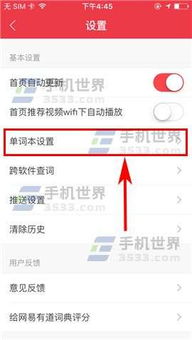
准备工作
在开始之前,请确保您的microsoft edge浏览器版本是最新的。这样可以保证您能够使用最新的功能和修复已知的问题。您可以通过打开edge浏览器,点击右上角的三个点组成的菜单按钮,然后选择“帮助和反馈”来检查更新。
添加自定义单词
1. 打开edge浏览器,访问一个支持拼写检查的网页,例如word文档或google docs。
2. 在需要添加的单词下面,您会看到一条红线,表明该单词未被识别。右键点击这个单词。
3. 从弹出的菜单中选择“添加到字典”选项。此时,这个单词就被添加到了您的个人词典中,不会再被标记为错误。
4. 如果您想要查看或管理已经添加的自定义单词,可以访问edge浏览器的设置页面。点击右上角的三个点组成的菜单按钮,选择“设置”,然后滚动到底部点击“查看高级设置”。在这里,您可以找到与拼写检查相关的选项。
注意事项
虽然自定义词典功能非常方便,但请谨慎使用。避免将错误的拼写或不常用的俚语加入词典,这可能会导致浏览器误判其他正确的拼写。此外,由于每个用户的自定义词典是独立的,所以您添加的单词不会影响其他用户的词典。
通过上述步骤,您可以轻松地在microsoft edge浏览器中添加自定义单词,使您的浏览和编辑体验更加流畅。希望这篇文章对您有所帮助!
相关文章
相关下载
小编推荐
更多++









